Creare un sito di video membership è un modo fantastico per condividere i vostri contenuti e guadagnare. Con i piani di abbonamento, gli utenti possono pagare direttamente per accedere ai vostri video. In questo modo, non dovrete dipendere dagli annunci o da altre fonti di guadagno di terzi. Inoltre, si aprono opportunità di guadagno costante.
Ma la creazione di un sito di video membership comporta una serie di sfide.
Per molti creatori è difficile gestire tutto, dalla gestione delle iscrizioni alla garanzia che le persone giuste abbiano accesso ai contenuti.
Detto questo, con la giusta guida e alcuni strumenti pratici, è possibile superare questi ostacoli!
Noi di WPBeginner utilizziamo MemberPress per creare il nostro sito di video gratuiti, che ha funzionato in modo eccezionale. In questa guida vi spiegheremo come creare un sito di video membership in WordPress.
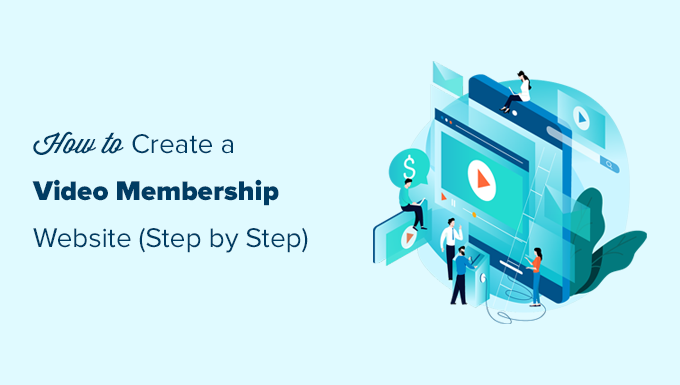
Di cosa avete bisogno per avviare un sito web di video membership e perché crearne uno?
Realizzare un sito web di video membership al giorno d’oggi è piuttosto facile.
L’utilizzo di WordPress come piattaforma per il vostro sito web vi dà accesso a tutti gli strumenti necessari per creare un sito web di video membership personalizzato.
Ecco cosa vi serve per iniziare:
- Un nome di dominio. Si tratta dell’indirizzo del vostro sito web, ad esempio
wpBeginner.com. - Un account di hosting per il sito web. È il luogo in cui saranno archiviati tutti i file del vostro sito web.
- Un componente aggiuntivo per i membri. Serve per aggiungere piani di abbonamento e limitare l’accesso ai contenuti a pagamento.
- Una piattaforma di hosting video. Questo serve a consegnare in modo sicuro i video solo agli abbonati a pagamento.
Prima di scoprire come avviare un sito web di video membership, è importante capire perché è una grande idea.
Innanzitutto, un sito di video membership vi permette di entrare in contatto con il vostro pubblico in modo più personale.
Così, invece di on fare affidamento su annunci che possono interrompere i vostri video, avrete uno spazio in cui i vostri abbonati potranno godersi i vostri contenuti senza distrazioni. Questo aiuta a costruire una Community fedele che si interessa davvero a chi siamo.
Un’altra grande ragione per creare un sito associativo è la possibilità di guadagnare un reddito costante. Con i piani di abbonamento, è possibile ottenere pagamenti ricorrenti, che possono aiutare a investire in attrezzature migliori o in nuove idee per i contenuti.
Questo tipo di sostegno finanziario rende più facile mantenere la vostra creatività e vi permette di provare nuove cose. Inoltre, quando offrite contenuti esclusivi, i vostri abbonati si sentiranno speciali e apprezzati, il che li renderà più propensi a rimanere.
Per saperne di più sull’offerta di contenuti esclusivi, potete leggere la nostra guida sui modi per proteggere i contenuti in WordPress.
In definitiva, un sito web di video membership non serve solo a condividere i video, ma a creare uno spazio in cui il pubblico si senta parte di qualcosa.
L’avvio di un sito web di video membership completamente funzionale può richiedere meno di 60 minuti e noi vi guideremo in ogni fase.
Di seguito sono illustrati i passaggi che vi aiuteranno a creare un potente sito web associativo con WordPress:
- Getting Started with a Video Membership Website
- Choosing a WordPress Video Membership Addon
- Setting Up Your WordPress Video Membership Website
- Adding Payment Methods
- Creating Subscription Plans for Video Membership Site
- Creating Access Rules for Video Membership Plans
- Adding Members-Only Content in MemberPress
- Uploading Members-Only Videos in MemberPress
- Building a Pricing Page for Your Membership Plans
- Embedding Login and Sign-Up Forms for Your Video Membership Site
- Customizing Email Templates for Your Membership Site
- Growing Your Video Membership Website
Siete pronti? Iniziamo a creare il vostro sito di video membership!
Passo 1. Come iniziare con un sito web di video membership
Il modo più semplice per creare un sito web di video membership è utilizzare WordPress. È il miglior costruttore di siti web sul mercato e consente di creare qualsiasi tipo di sito web immaginabile.
Prima di iniziare, dovrete assicurarvi di utilizzare il giusto tipo di WordPress. Esistono due tipi di WordPress sul mercato.
In primo luogo, c’è WordPress.com, che è un servizio di hosting di siti web. Poi c’è WordPress.org, noto anche come WordPress ospitato all’esterno. Per maggiori dettagli, consultate il nostro confronto tra WordPress.com e WordPress.org.
Utilizzeremo WordPress.org ospitato all’esterno, in quanto offre la massima libertà e l’accesso istantaneo a tutte le caratteristiche di WordPress che sono disponibili fuori dalla scatola.
Ora, per un sito WordPress ospitato autonomamente, avrete bisogno di un nome di dominio e di un account di hosting.
Un nome di dominio costa in genere circa 14,99 dollari all’anno, mentre i piani di web hosting partono da 7,99 dollari al mese.
Se siete agli inizi, vorreste tagliare i costi ogni volta che è possibile senza compromettere la vostra attività.
Fortunatamente, Bluehost ha accettato di offrire agli utenti di WPBeginner un generoso sconto sull’host con un dominio gratuito. In pratica, potete iniziare a lavorare per 1,99 dollari al mese.
Bluehost è una delle maggiori società di hosting presenti sul mercato ed è un fornitore di hosting WordPress ufficialmente raccomandato.
Una volta sottoscritto l’account di hosting, Bluehost installerà automaticamente WordPress per voi.
Potete semplicemente accedere alla vostra dashboard di WordPress direttamente dal vostro account di hosting facendo clic sul pulsante “Modifica sito”.

Se avete bisogno di ulteriore aiuto, potete consultare il nostro tutorial sull’installazione di WordPress o seguire la nostra guida passo-passo su come aprire un blog.
Passo 2. Scegliere un componente aggiuntivo per l’abbonamento video di WordPress
Esistono diversi componenti aggiuntivi per WordPress che consentono di creare un sito web associativo. Tuttavia, ognuno di essi ha i propri pro e contro.
Per maggiori dettagli, consultate il nostro confronto completo dei migliori plugin per membership di WordPress.
Prima di scegliere un addon per l’iscrizione, è necessario decidere che tipo di sito di iscrizione video si vuole realizzare.
Per esempio, se volete che gli utenti si registrino e possano scaricare qualche piccolo video, potete farlo con WPForms. È dotato di supporto per i gateway di pagamento più diffusi, come PayPal e Stripe.
Inoltre, è possibile reindirizzare gli utenti a scaricare un file o a qualsiasi URL una volta inviato un modulo.
Tuttavia, se desiderate un adeguato controllo degli accessi, piani di abbonamento, abbonamenti multilivello e altro ancora, allora avrete bisogno di un addon WordPress per video membership completo come MemberPress.
🚨 Per costruire il nostro sito di video gratuiti utilizziamo MemberPress. Ha tutto ciò che ci serve per far funzionare tutto senza intoppi, e potete scoprire tutto su di lui nella nostra recensione dettagliata di MemberPress.
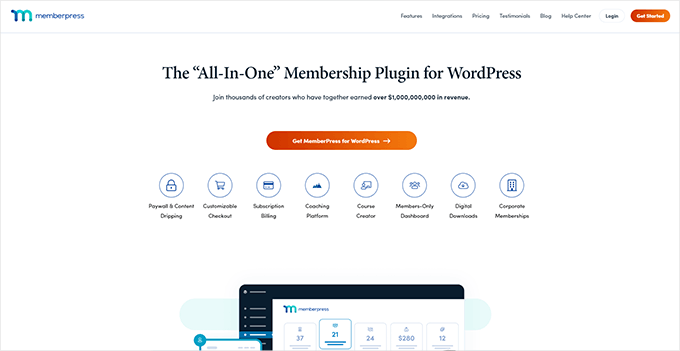
MemberPress è il miglior plugin WordPress per la protezione dei membri e dei contenuti sul mercato. Consente di accettare pagamenti, creare livelli di appartenenza, limitare l’accesso alle pagine video in base ai livelli e altro ancora.
Potete anche usarlo per vendere corsi online. Inoltre, se scegliete di ospitare i vostri video su AWS (per saperne di più), MemberPress è dotato di un’estensione per ospitare i file video sul cloud.
Ha tutte le caratteristiche necessarie per gestire un sito web di video membership e si integra con tutti gli strumenti che si desidera utilizzare per far crescere la propria attività.
Alternativa: Se state cercando un’alternativa a MemberPress, vi consigliamo anche Thrive Apprentice o AccessAlly. È uno dei migliori plugin LMS per la vendita di corsi online ed è dotato di caratteristiche di appartenenza per proteggere i contenuti dai non iscritti.
Fase 3. Impostazione del sito web WordPress Video Membership
Utilizzeremo MemberPress per creare un sito web di video membership in WordPress.
Innanzitutto, è necessario installare e attivare il plugin MemberPress. Per maggiori dettagli, consultate la nostra guida passo passo su come installare un plugin di WordPress.
Dopo l’attivazione, è necessario visitare la pagina MemberPress ” Impostazioni per configurare le impostazioni del plugin.
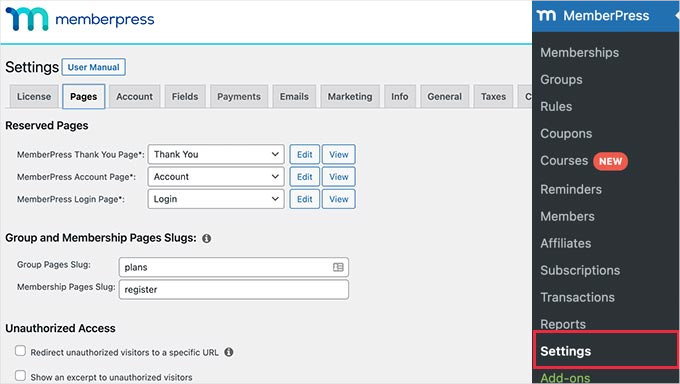
Nei prossimi passi vi illustreremo le impostazioni più importanti da configurare.
Passo 4. Aggiunta di metodi di pagamento
La pagina delle impostazioni è suddivisa in diverse schede. La prima cosa da impostare è un gateway di pagamento, che consente di accettare pagamenti sul sito associativo.
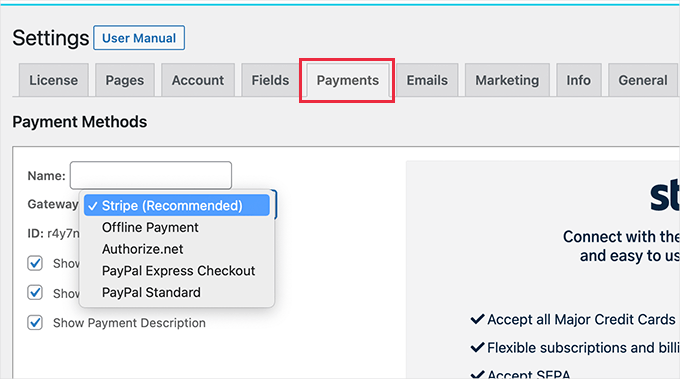
MemberPress supporta PayPal (Standard, Express e Pro), Stripe e Authorize.net. Per impostare un metodo di pagamento, è sufficiente selezionarlo e fornire le credenziali richieste.
In opzione, si può anche scegliere di aggiungere più metodi di pagamento. Ad esempio, è possibile aggiungere Stripe e poi PayPal per gli utenti che preferiscono non condividere i dati della carta di credito.
Dopo aver aggiunto i metodi di pagamento, non dimenticate di cliccare sul pulsante “Aggiorna opzioni” per salvare le impostazioni prima di passare alla fase successiva.
Passo 5. Creazione di piani di abbonamento per il sito di video membership
Successivamente, è necessario creare diversi livelli di abbonamento a cui gli utenti possono iscriversi.
Ad esempio, è possibile creare piani con diversi vantaggi, livelli di accesso e funzionalità. Si può anche creare un piano di iscrizione gratuito in cui gli utenti possono guardare video dimostrativi e accedere a contenuti gratuiti.
Per creare un nuovo piano di iscrizione, basta andare alla pagina MemberPress ” Iscrizioni e fare clic sul pulsante “Aggiungi nuovo” in alto.
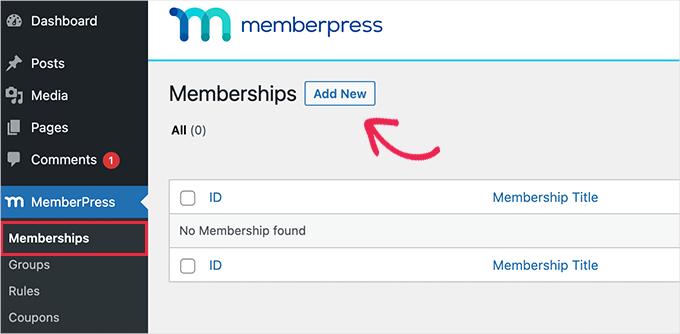
Nella schermata successiva, dovrete fornire un titolo per il piano di adesione e poi aggiungere i dettagli nell’editor del post.
Successivamente, è necessario impostare i prezzi, il tipo di fatturazione, l’intervallo e la scadenza del piano nella sezione “Condizioni di adesione” della colonna di destra.
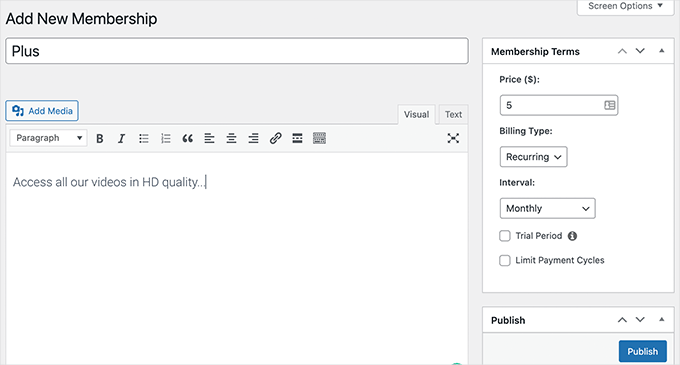
Ad esempio, nella schermata qui sopra, abbiamo creato un piano di abbonamento video con pagamenti mensili ricorrenti.
A questo punto, è necessario scorrere verso il basso fino alla casella “Opzioni di iscrizione” sotto l’editor. Da qui è possibile personalizzare i permessi del piano e le opzioni di iscrizione.
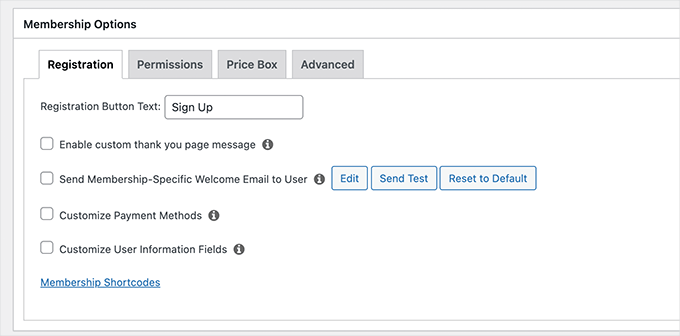
Una volta soddisfatti del piano, si può procedere alla sua pubblicazione.
Se si desidera creare altri livelli di iscrizione, è sufficiente ripetere la procedura per creare altri piani di iscrizione, a seconda delle necessità.
Passo 6. Creazione delle regole di accesso per i piani di abbonamento video
Dopo aver impostato i livelli di appartenenza, il passo successivo è quello di impostare le regole di accesso.
MemberPress è dotato di potenti regole di controllo degli accessi, che consentono di limitare l’accesso a qualsiasi contenuto del sito web in base al piano di appartenenza dell’utente.
Per impostare le regole, basta dirigersi alla pagina MemberPress ” Regole e fare clic sul pulsante “Aggiungi nuovo” per creare una nuova regola.
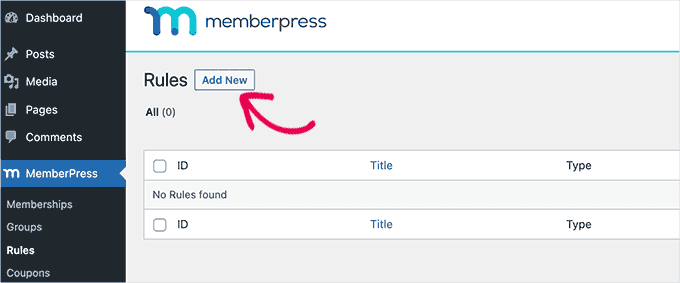
La pagina di modifica delle regole consente di selezionare e associare diverse condizioni a qualsiasi piano di adesione.
Ad esempio, è possibile selezionare tutti i contenuti che corrispondono a un determinato tag o categoria per renderli disponibili solo ai membri con il piano “Plus”.
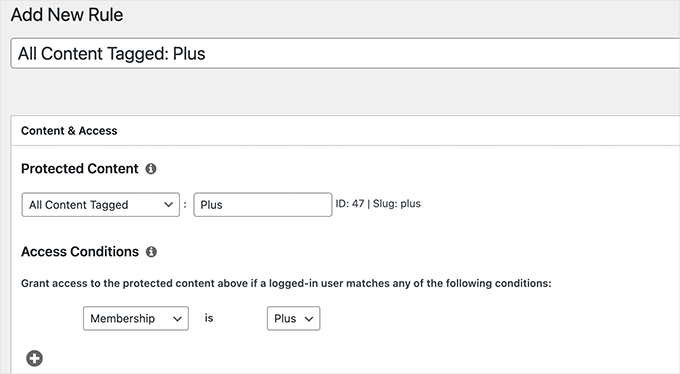
È inoltre possibile indirizzare post e pagine specifiche, un URL specifico e altro ancora.
Impostazione delle regole per il contenuto a goccia
MemberPress dispone anche di una funzione di contenuti a goccia. Questa funzione vi permette di dare automaticamente agli utenti l’accesso ai vostri video in base a un calendario, invece di dare loro l’accesso a tutti i contenuti premium non appena si iscrivono.
La funzione di drip content vi permette di mantenere gli utenti impegnati più a lungo, offrendovi l’opportunità di vendere più prodotti o semplicemente di offrire agli utenti un’esperienza migliore.
Ad esempio, è possibile creare una regola separata per i post con un tag specifico, affinché siano disponibili una settimana dopo la registrazione dell’utente.
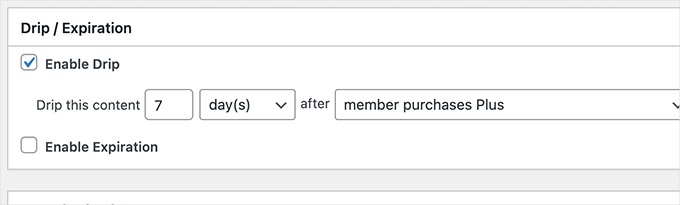
Una volta soddisfatti delle impostazioni delle “Regole”, è possibile fare clic sul pulsante “Salva regola” per applicarle.
Sentitevi liberi di creare altre regole per i vostri piani di abbonamento video, se necessario.
Passo 7. Aggiunta di contenuti riservati ai membri in MemberPress
MemberPress rende molto semplice l’aggiunta di contenuti riservati ai membri al vostro sito web.
Per prima cosa, è necessario creare un post o una pagina per aggiungere il video e limitare l’accesso a tale pagina secondo le necessità.
In seguito, vi mostreremo come incorporare i video riservati ai membri con privacy e sicurezza, in modo che non vengano facilmente rubati dal vostro sito web.
Per iniziare, è sufficiente creare un nuovo post o una nuova pagina in WordPress e poi aggiungere il tag o la categoria precedentemente aggiunti come regola nel passaggio 6.
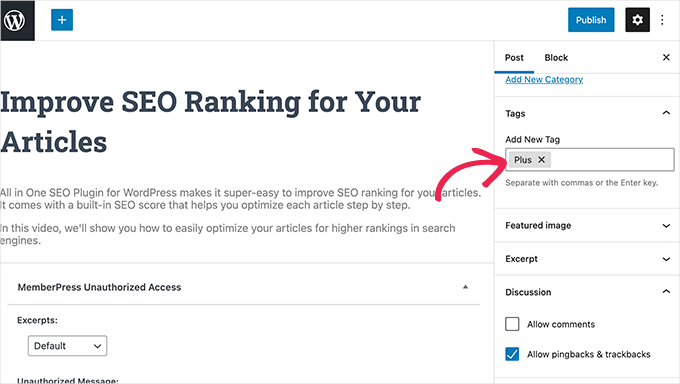
Quando è pronto, si può semplicemente procedere alla pubblicazione del post o della pagina riservata.
Passo 8. Caricamento di video riservati ai membri in MemberPress
Una delle principali sfide che i siti web di video in abbonamento devono affrontare è come offrire la migliore esperienza di visione con il pieno controllo su chi ha accesso ai video a pagamento.
Si consiglia vivamente di non limitarsi a caricare i video nella libreria multimediale di WordPress e di aggiungerli ai post e alle pagine.
In primo luogo, non è sicuro o privato.
In secondo luogo, i file video richiedono molta larghezza di banda, spazio di archiviazione e risorse del server, che rallentano o addirittura mandano in crash il sito web.
Per saperne di più su questo argomento, consultate il nostro articolo sul perché non dovreste mai caricare video in WordPress.
Vi consigliamo due possibili soluzioni che funzioneranno in modo affidabile per il vostro sito web di video membership: Vimeo o AWS.
Metodo 1. Incorporazione di video riservati ai membri tramite Vimeo
Il primo è Vimeo. I piani a pagamento offrono maggiori controlli sulla privacy e consentono di incorporare facilmente i video nel proprio sito web associativo.
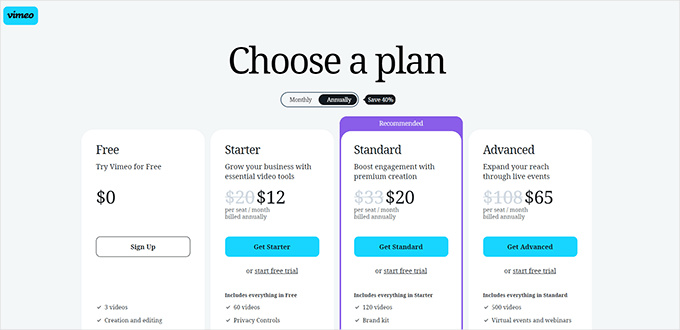
Con Vimeo Plus è possibile:
- Rendete i vostri video privati
- Rendere i video non disponibili su Vimeo stesso. È ancora possibile caricare e gestire i video dalla dashboard di Vimeo, ma gli altri non possono visualizzarli su Vimeo.
- Impostate restrizioni a livello di dominio in modo che i video riservati ai soci possano essere incorporati e riprodotti solo sul vostro sito web.
- Proteggete i vostri video con una password e molto altro ancora!
Oltre alle caratteristiche di privacy e sicurezza, Vimeo offre ai vostri utenti un’esperienza di streaming molto migliore.
Incorporare i video di Vimeo nel vostro sito web per soli membri è facilissimo. Basta copiare e incollare l’URL del video nel vostro contenuto e WordPress lo recupererà automaticamente e lo incorporerà.
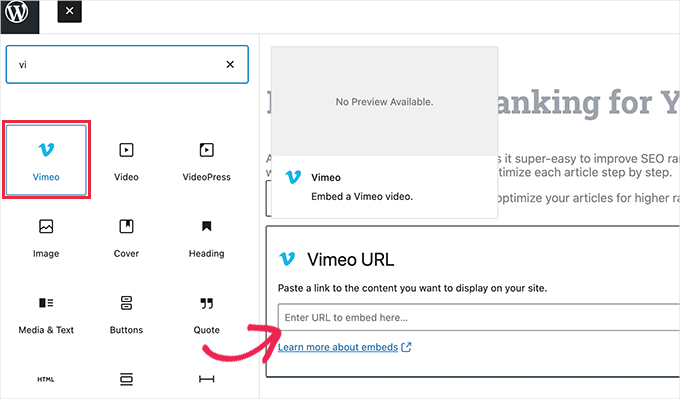
Alternativa: State considerando YouTube? Verificate il nostro confronto testa a testa tra YouTube e Vimeo!
Metodo 2. Caricare video riservati ai membri tramite AWS
Con questo metodo, ospiterete i vostri video sulla piattaforma AWS di Amazon. Ciò consente di dare a MemberPress l’accesso solo programmatico ai file video archiviati sui server cloud di Amazon.
Si noti che Amazon Web Services è un servizio a pagamento. Ha un livello gratuito limitato, dopodiché vi verranno addebitate le spese per la larghezza di banda e lo spazio di archiviazione utilizzati dai vostri video.
Per iniziare, è necessario visitare il sito web di Amazon Web Services (AWS) e registrare un account.
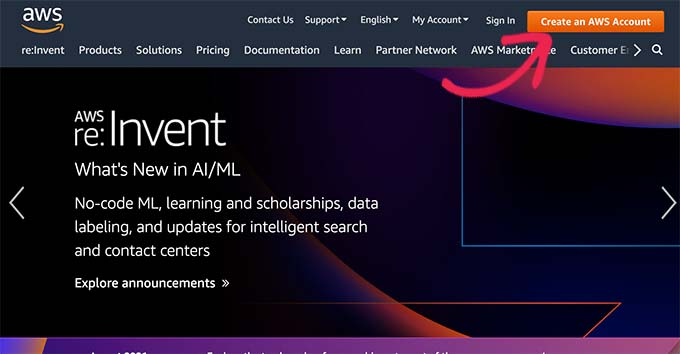
AWS offre una serie di servizi cloud che è possibile utilizzare. Per un sito web di video membership, utilizzeremo il cloud storage Amazon S3 per ospitare i nostri file video.
È sufficiente fare clic sul menu “Servizi” in alto e cercare S3.
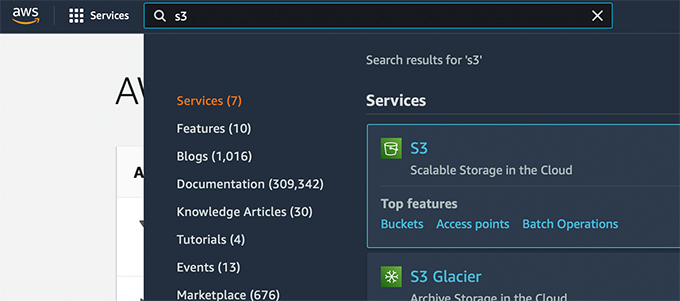
In questo modo si accede alla dashboard del cloud storage S3. Il cloud storage S3 è organizzato in bucket. È possibile creare più bucket per ogni sito web o progetto.
Creiamo quindi un bucket per archiviare i file video riservati ai membri.
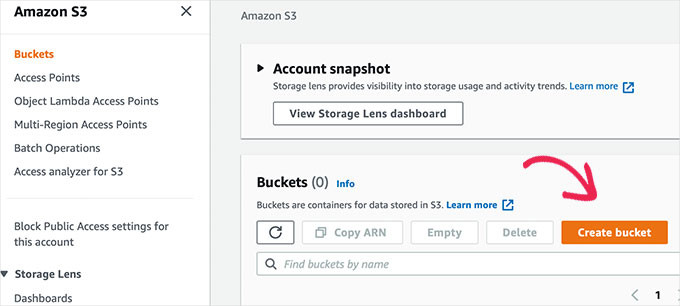
Nella schermata successiva, è necessario indicare un nome per il bucket e scegliere una regione.
Assicurarsi che il nome del bucket sia solo in minuscolo e che si utilizzi una regione vicina alla maggior parte degli utenti.
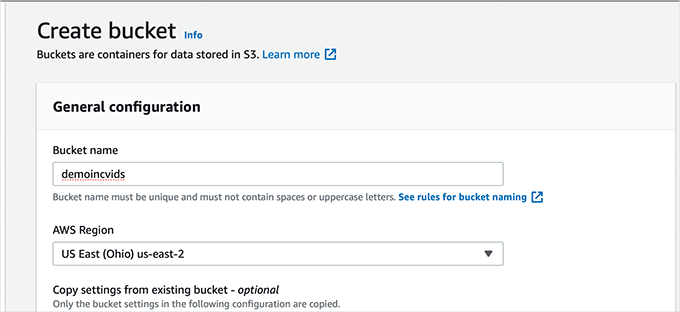
È possibile lasciare invariate le altre impostazioni e fare clic sul pulsante “Crea secchio” per continuare.
AWS creerà ora un bucket in cui caricare i file. È sufficiente fare clic sul nome del bucket per aprirlo e fare clic sul pulsante “Carica” per aggiungere il primo video.
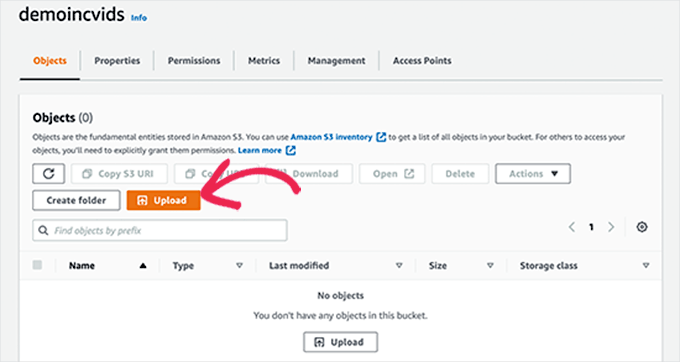
Ripetete la procedura se avete bisogno di caricare altri file ora o in futuro.
Una volta caricati su AWS, i file video non sono visibili al pubblico. A tal fine, è necessario generare prima le credenziali di sicurezza.
È sufficiente fare clic sul titolo “Account” nell’angolo superiore destro dello schermo e selezionare “Credenziali di sicurezza”.
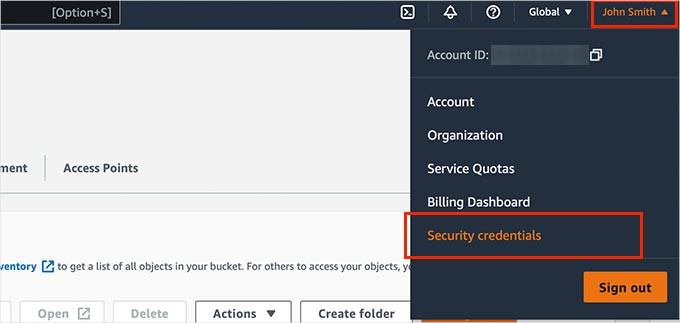
Nella schermata successiva, è possibile fare clic sulla scheda ‘Chiavi di accesso’ per espanderla.
Da qui, dovrete fare clic sul pulsante “Crea nuova chiave di accesso” per generare nuove chiavi.
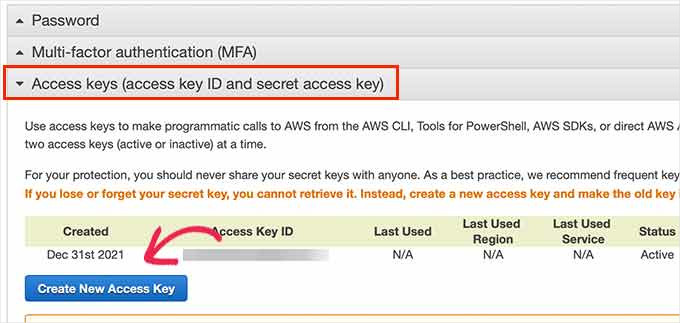
Si aprirà una finestra di dialogo in cui si dovrà fare clic sul link “Mostra chiavi di accesso”.
Quindi, copiate l'”ID chiave di accesso” e la “chiave di accesso segreta” in un file di testo, perché vi serviranno in seguito.
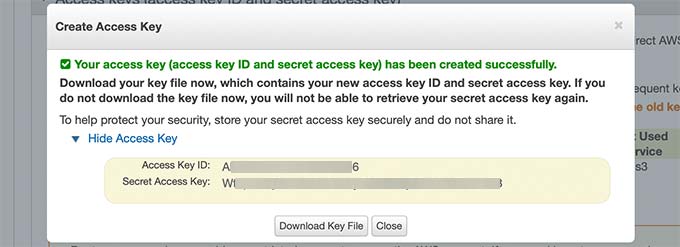
Passiamo quindi all’area di amministrazione del sito WordPress e andiamo alla pagina MemberPress ” Componenti aggiuntivi.
Da qui, è necessario scorrere fino ad Amazon Web Services (AWS) e fare clic sul pulsante “Installa componente aggiuntivo”.
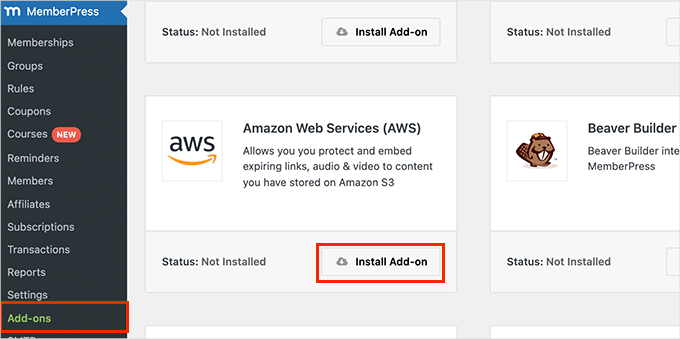
Successivamente, è necessario collegare MemberPress al proprio account AWS.
Basta andare alla pagina MemberPress ” Impostazioni e passare alla scheda ‘AWS’.
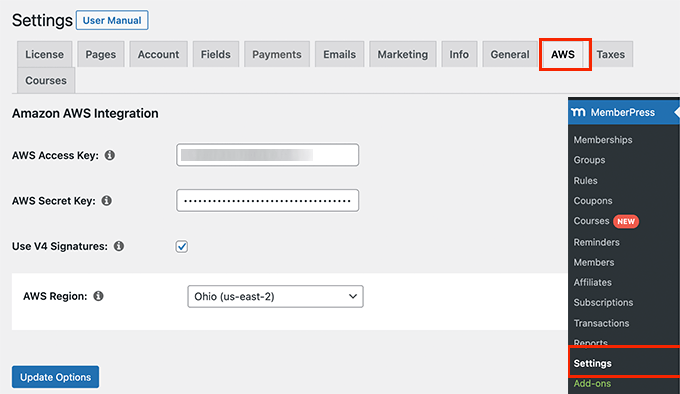
Qui è possibile incollare l'”ID chiave di accesso” e la “chiave di accesso segreta” copiati in precedenza.
Sotto, si dovrà verificare la casella accanto all’opzione Firma V4 e poi selezionare la regione AWS. Si tratta della stessa regione scelta al momento della configurazione del “Bucket S3”.
Non dimenticate di fare clic sul pulsante “Aggiorna opzioni” per salvare le impostazioni.
Aggiunta di video ospitati da AWS al vostro sito WordPress
Ora che avete collegato MemberPress al vostro account AWS, potete procedere ad aggiungere i vostri video ai post e alle pagine riservate ai membri.
È necessario incorporare il video utilizzando uno shortcode come questo:
[mepr-s3-video src="demoincvids/video-tutorial-001.mp4"]
È sufficiente sostituire la parte tra virgolette, che è la posizione del video.
È possibile trovare la posizione del video nella dashboard S3 del proprio account Amazon AWS. È sufficiente fare clic sul bucket e poi sul nome del file per visualizzare la posizione del file.
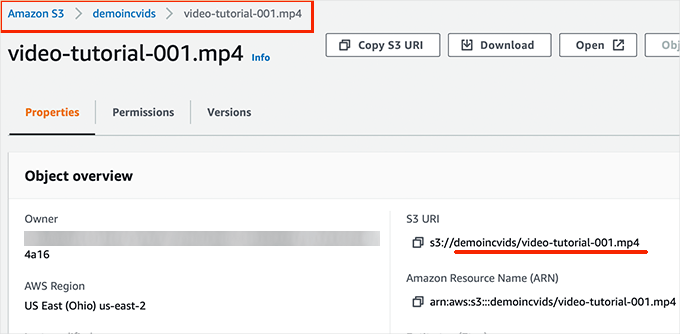
Dopo aver aggiunto lo shortcode, è possibile salvare il post o la pagina.
Quindi, visualizzare l’anteprima per vedere il video incorporato in azione.
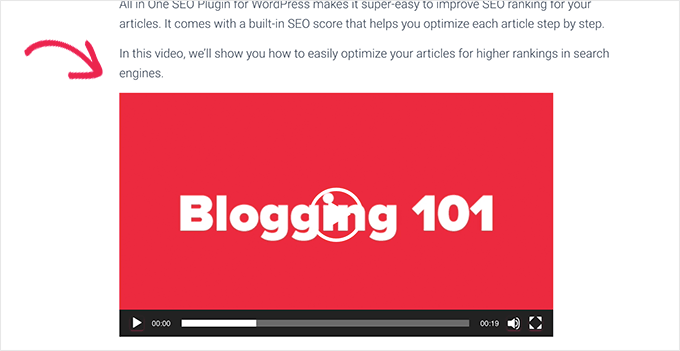
Da qui si può ripetere la procedura per aggiungere altri video riservati ai soci al proprio sito web.
Passo 9. Creazione di una pagina di prezzi per i piani di abbonamento
Se avete più piani, potreste creare una pagina di prezzi in cui gli utenti possano confrontare e scegliere un piano.
Anche gli utenti che tentano di accedere alle aree riservate o a pagamento del vostro sito web saranno reindirizzati alla vostra pagina dei prezzi.
È possibile configurare questo aspetto andando alla pagina MemberPress ” Gruppi e facendo clic sul pulsante “Aggiungi nuovo” in alto.
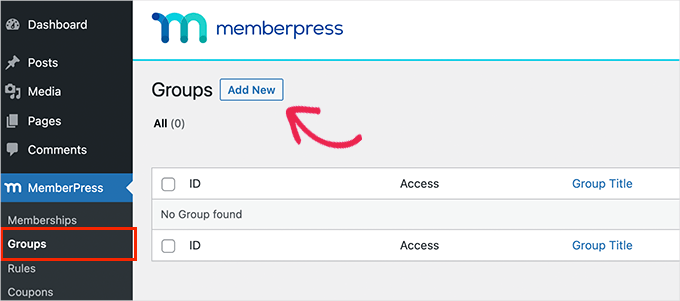
Nella schermata successiva, è necessario fornire un titolo per la pagina dei prezzi. Questo titolo sarà utilizzato anche nell’URL della pagina dei prezzi del gruppo.
Di seguito, si sceglieranno i piani che si desidera includere.
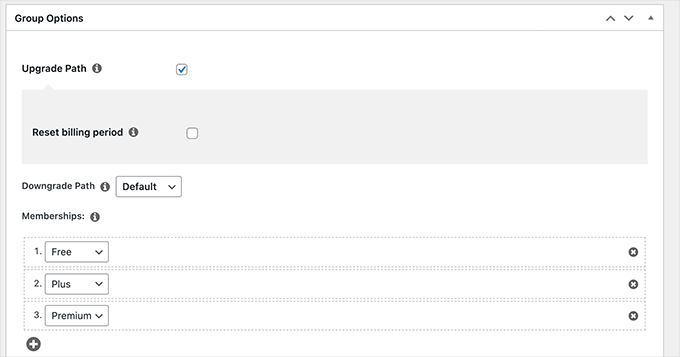
È anche possibile selezionare un tema per la tabella dei prezzi. Fortunatamente, MemberPress offre alcuni template già pronti.
Una volta che tutto sembra a posto, si può procedere con il pulsante “Pubblica” per rendere il piano visibile al pubblico.
Per visualizzare l’anteprima della pagina dei prezzi, è sufficiente cliccare su “Visualizza gruppo” dopo averla pubblicata.
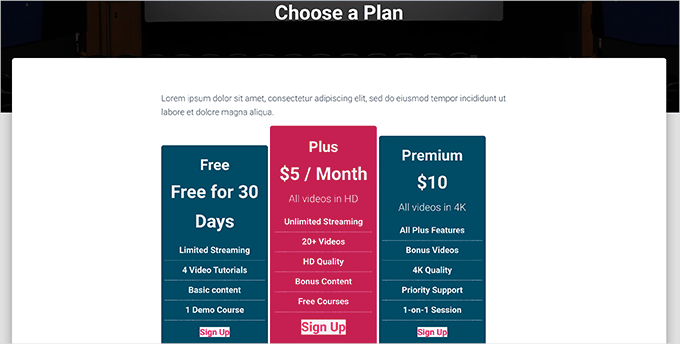
Reindirizzare gli utenti alla pagina dei piani di adesione
Ora che avete creato una pagina dei prezzi, volete reindirizzare automaticamente gli utenti a confrontare i piani e a effettuare un acquisto.
Per farlo, occorre innanzitutto dirigersi verso MemberPress ” Gruppi e copiare l’URL accanto al gruppo creato in precedenza.
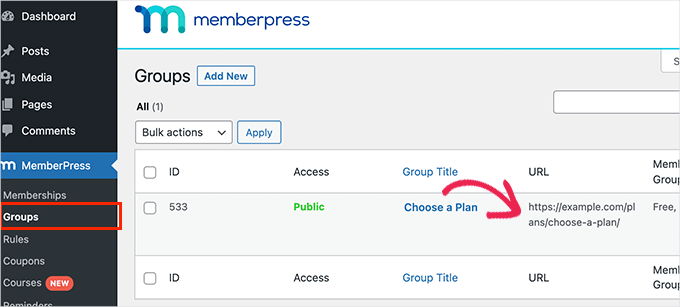
Quindi, andiamo su MemberPress ” Impostazioni e passiamo alla scheda ‘Pagine’.
Da qui, si dovrà scorrere fino alla sezione “Accesso non autorizzato”.
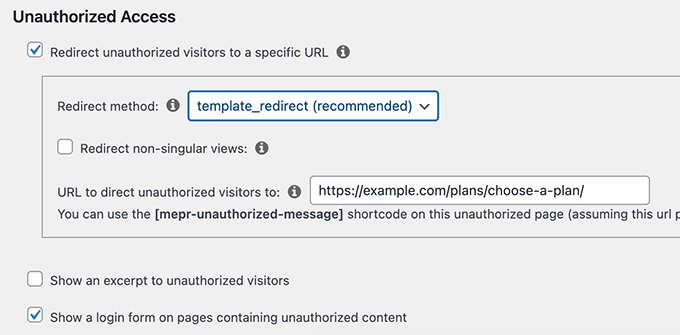
Quindi, selezioniamo la casella accanto all’opzione “Reindirizza i visitatori non autorizzati a un URL specifico” e incolliamo l’URL del gruppo copiato in precedenza.
Non dimenticate di fare clic sul pulsante “Aggiorna opzioni” per salvare le impostazioni.
Ora gli utenti non autorizzati saranno reindirizzati alla pagina dei piani tariffari quando accederanno ai contenuti o ai video riservati ai soci.
Passo 10. Incorporare i moduli di accesso e di iscrizione per il vostro sito di video-appartenenza
Ora che tutto è stato configurato, rendiamo più facile per gli utenti accedere ai loro account o iscriversi.
MemberPress rende molto facile aggiungere moduli di accesso al vostro sito web.
Basta navigare nella pagina Aspetto ” Widget e aggiungere il widget ‘MemberPress login’ a una barra laterale.
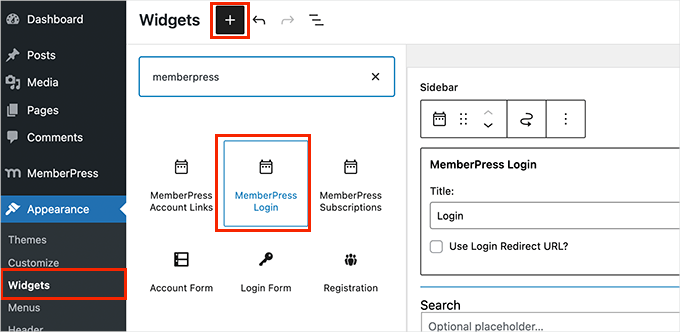
Non dimenticate di fare clic sul pulsante “Aggiorna” per salvare le impostazioni del widget.
Il passo successivo è aggiungere un link alla pagina dei prezzi nel menu di navigazione del vostro sito web.
Per farlo, si può andare in Aspetto ” Menu e fare clic sulla scheda ‘Gruppi’ per espanderla. Selezionare quindi il gruppo di piani tariffari creato in precedenza e fare clic sul pulsante ‘Aggiungi al menu’.
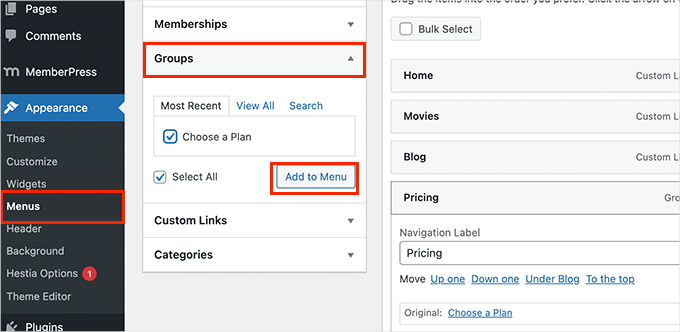
Non dimenticate di fare clic sul pulsante “Salva” per memorizzare le modifiche.
Ora potete uscire dall’area di amministrazione e visitare il vostro sito web per vedere tutto in azione.
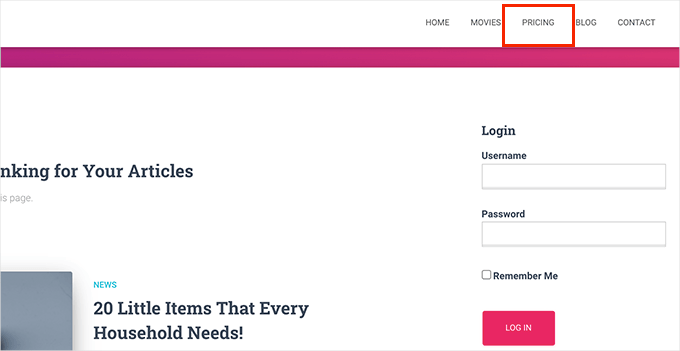
Correlato: Se volete impedire agli utenti di condividere la password, consultate la nostra guida su come limitare l’accesso degli utenti a un solo dispositivo in WordPress.
Passo 11. Personalizzazione dei modelli di e-mail per il vostro sito associativo
Il vostro sito web di video membership invierà agli utenti e-mail quando si iscrivono o dimenticano la password, quando l’iscrizione sta per scadere e così via.
È possibile personalizzare questi modelli di e-mail in MemberPress.
Basta andare su MemberPress ” Impostazioni e passare alla scheda ‘Email’. Da qui, vedrete l’elenco delle mailing list che il vostro sito di video membership invierà e potrete modificarle.

Questo aprirà il modello di e-mail in un editor di testo semplice.
È possibile utilizzare gli smart tag sottostanti per personalizzare i messaggi e adattarli al tono e alla messaggistica del proprio marchio.
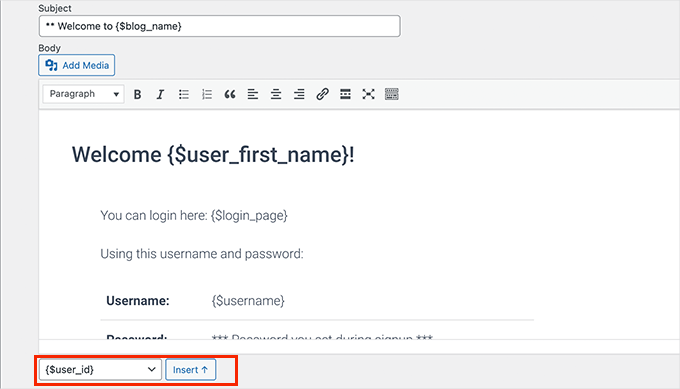
Importante: Non dimenticate di inviare e-mail di prova per assicurarvi che funzionino. Per maggiori informazioni, consultate la nostra guida su come risolvere il problema dell’invio di e-mail da parte di WordPress.
Passo 12. Far crescere il vostro sito web di video iscritti
Ora che il vostro sito di video membership è pronto, parliamo di come fare in modo che più utenti visitino il vostro sito e si iscrivano.
Fortunatamente, l’utilizzo di MemberPress e WordPress vi dà accesso a strumenti incredibilmente potenti per far crescere la vostra attività. Ecco alcuni must-have:
- OptinMonster – È il miglior strumento di lead generation e di ottimizzazione delle conversioni presente sul mercato e permette di convertire facilmente i visitatori del sito web in abbonati a pagamento.
- All in One SEO – È il miglior plugin SEO per WordPress che consente di ottimizzare i video e l’intero sito web per i motori di ricerca senza alcuna competenza tecnica.
- SeedProd – Il miglior builder di pagine per WordPress per creare facilmente bellissime landing page personalizzate per il vostro sito web di video membership.
- WPForms – È il miglior builder di moduli per WordPress presente sul mercato e consente di creare moduli di contatto, moduli di accesso e registrazione, moduli di registrazione utenti e altro ancora.
- MonsterInsights – Permette di monitorare facilmente le prestazioni del sito web utilizzando Google Analytics. Mostra report di facile consultazione per vedere i contenuti in alto e monitorare le conversioni per aumentare le vendite.
Avete bisogno di altre raccomandazioni? Consultate il nostro elenco dei plugin WordPress indispensabili per tutti i siti web.
Speriamo che questo articolo vi abbia aiutato a creare un sito web di video membership in WordPress. Potreste anche consultare le nostre guide su come limitare il login degli utenti a un solo dispositivo e su come vendere iscrizioni di gruppo per i team aziendali.
Se questo articolo vi è piaciuto, iscrivetevi al nostro canale YouTube per le esercitazioni video su WordPress. Potete trovarci anche su Twitter e Facebook.





R J
Hi- How can I set up a youtube like website on wordpress?
WPBeginner Support
Before you look to create a site like that, we would first recommend taking a look at our recommendations regarding uploading videos to your site below.
https://www.wpbeginner.com/beginners-guide/why-you-should-never-upload-a-video-to-wordpress/
Admin
Kevin Rabbit
Great article. I’d like to offer members a forum and chat service. Would I be able to do this? That would allow them to discuss topics and also message each other without relying too much on the Admin to reply to everything.
I would also be interested to know what you use for this form. I’d like people to be able to subscribe to comments just as you are doing here
Thanks
Kevin
WPBeginner Support
You can use a forum plugin to add a forum to your site, we have an article that covers how to set up bbPress for a forum in our article below:
https://www.wpbeginner.com/wp-tutorials/how-to-add-a-forum-in-wordpress-with-bbpress/
We use the default WordPress comments and not a form for our site
Admin
Achim Gehrig
Nice walkthrough!
Any recommendations to use an existing video library on YouTube instead of Vimeo or AWS?
WPBeginner Support
At the moment we do not have a recommended method for using YouTube with YouTube’s current privacy options.
Admin